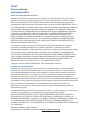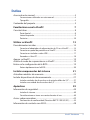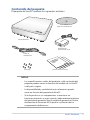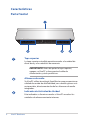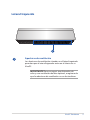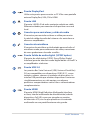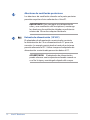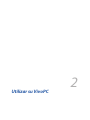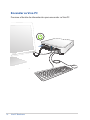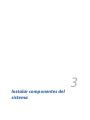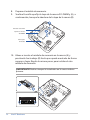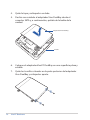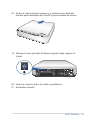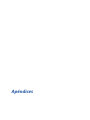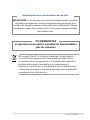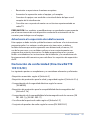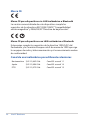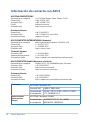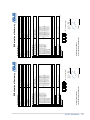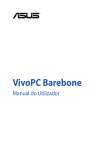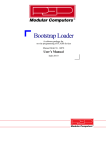Download ASUS VC62B User's Manual
Transcript
VivoPC Barebone Manual del usuario S9627 Primera edición Septiembre 2014 Información de propiedad intelectual Ninguna parte de este manual, incluidos los productos y el software descritos en él, se puede reproducir, transmitir, transcribir, almacenar en un sistema de recuperación, ni traducir a ningún idioma, de ninguna forma ni por ningún medio, excepto la documentación que el comprador mantiene como copia de seguridad, sin el permiso por escrito de ASUSTeK COMPUTER, INC.(“ASUS”). ASUS PROPORCIONA ESTA PUBLICACIÓN “TAL Y COMO ESTÁ” SIN NINGUNA GARANTÍA DE NINGÚN TIPO, NI EXPRESA NI IMPLÍCITA, INCLUIDAS, PERO SIN LIMITARSE A, LAS GARANTÍAS IMPLÍCITAS O CONDICIONES DE COMERCIABILIDAD O IDONEIDAD PARA UN FIN DETERMINADO. EN NINGÚN CASO ASUS, SUS DIRECTORES, DIRECTIVOS, EMPLEADOS O AGENTES SERÁN RESPONSABLES DE NINGÚN DAÑO INDIRECTO, ESPECIAL, INCIDENTAL O CONSECUENTE (INCLUIDOS LOS DAÑOS CAUSADOS POR PÉRDIDA DE BENEFICIOS, PÉRDIDA DE NEGOCIO, PÉRDIDA DE USO O DATOS, INTERRUPCIÓN DEL NEGOCIO Y CASOS SIMILARES), AUNQUE ASUS HUBIERA RECIBIDO NOTIFICACIÓN DE LA POSIBILIDAD DE TALES DAÑOS QUE SURJAN DE CUALQUIER DEFECTO O ERROR EN ESTE MANUAL O PRODUCTO. Los productos y nombres de empresas que aparecen en este manual pueden o no ser marcas registradas o propiedad intelectual de sus respectivas compañías y solamente se usan para identificación o explicación y en beneficio de los propietarios sin intención de infringir ningún derecho. LAS ESPECIFICACIONES E INFORMACIÓN CONTENIDAS EN ESTE MANUAL SE PROPORCIONAN SÓLO A TÍTULO INFORMATIVO Y EN CUALQUIER MOMENTO PUEDEN CAMBIAR SIN PREVIO AVISO, Y NO SE DEBEN CONSIDERAR COMO UNA OBLIGACIÓN PARA ASUS. ASUS NO ASUME NINGUNA RESPONSABILIDAD POR NINGÚN ERROR O IMPRECISIÓN QUE PUDIERA APARECER EN ESTE MANUAL, INCLUIDOS LOS PRODUCTOS Y EL SOFTWARE DESCRITOS EN ÉL. Copyright © 2014 ASUSTeK COMPUTER INC. Todos los derechos reservados. Limitación de responsabilidad Pueden darse casos en los que a causa de un fallo en una pieza de ASUS u otra responsabilidad, tenga derecho a obtener una compensación por daños y perjuicios de ASUS. En cada uno de esos casos, independientemente de la base que le dé derecho a reclamar daños y perjuicios de ASUS, la responsabilidad de ASUS no será superior a los daños y perjuicios causados por daños personales (incluida la muerte) y daños ocasionados a bienes inmuebles y bienes personales tangibles; o a cualquier otro daño real y directo que resulte de la omisión o incumplimiento de obligaciones legales contempladas en esta Declaración de garantía, hasta el precio contractual indicado de cada producto. ASUS solamente se responsabilizará de, o le indemnizará por, la pérdida, los daños o las reclamaciones contractuales o extracontractuales, o incumplimientos contemplados en esta Declaración de garantía. Esta limitación también se aplica a los proveedores de ASUS y a su distribuidor. Es lo máximo por lo que ASUS, sus proveedores y su distribuidor serán conjuntamente responsables. BAJO NINGUNA CIRCUNSTANCIA ASUS SE RESPONSABILIZARÁ DE NADA DE LO SIGUIENTE: (1) RECLAMACIONES DE TERCEROS CONTRA USTED POR DAÑOS; (2) PÉRDIDA DE, O DAÑO A, SU INFORMACIÓN GUARDADA O SUS DATOS; O (3) DAÑOS ESPECIALES, INCIDENTALES O INDIRECTOS O CUALQUIER DAÑO CONSECUENTE ECONÓMICO (INCLUIDA LA PÉRDIDA DE BENEFICIOS O AHORROS), AUNQUE ASUS, SUS PROVEEDORES O SU DISTRIBUIDOR HUBIERA SIDO INFORMADO DE TAL POSIBILIDAD. Atención al cliente y soporte técnico Visite nuestro sitio Web (en varios idiomas) en http://support.asus.com. Índice Acerca de este manual...................................................................................... 4 Convenciones utilizadas en este manual.................................................. 4 Tipografía............................................................................................................. 4 Contenido del paquete..................................................................................... 5 Familiarizarse con la VivoPC 7 Características...................................................................................................... 8 Parte frontal......................................................................................................... 8 Lateral Izquierdo................................................................................................ 9 Posterior.............................................................................................................10 Utilizar su VivoPC 13 Procedimientos iniciales.................................................................................14 Conectar el adaptador de alimentación de CA a su VivoPC.............14 Conectar un panel de pantalla a su VivoPC...........................................16 Conectar un teclado o ratón USB..............................................................17 Encender su Vivo PC.......................................................................................18 Apagar su VivoPC..............................................................................................19 Activar el modo de suspensión en su VivoPC.........................................19 Entrar en la configuración de la BIOS.........................................................19 Entrar rápidamente en la BIOS....................................................................20 Instalar componentes del sistema 21 Actualizar módulos de memoria.................................................................22 Instalar dispositivos de almacenamiento.................................................27 Instalar unidades de disco duro o de estado sólido de 2,5"............27 Instalar una unidad de disco duro de 3,5"..............................................34 Apéndices 39 Información de seguridad.............................................................................40 Instalar el sistema............................................................................................40 Consideraciones a tener en cuenta durante el uso.............................40 Avisos sobre normativas.................................................................................42 Declaración de conformidad (Directiva R&TTE 199 9/5/EC)............43 Información de contacto con ASUS...........................................................48 VivoPC Barebone 3 Acerca de este manual Este manual proporciona información acerca de las características del hardware y software de su PC. Está organizado en los siguientes capítulos: Capítulo 1: Familiarizarse con la VivoPC En este capítulo se detallan los componentes de hardware de su VivoPC. Capítulo 2: Utilizar su VivoPC En este capítulo se proporciona información sobre el uso de su VivoPC. Capítulo 3: Instalar componentes del sistema En este capítulo se proporciona información sobre cómo instalar nuevos componentes en su VivoPC de pequeño formato. Apéndices Esta sección incluye avisos y declaraciones de seguridad para su VivoPC. Convenciones utilizadas en este manual Para resaltar la información clave de este manual, los mensajes se presentan tal y como se indica a continuación: IMPORTANTE! Este mensaje contiene información vital que deberá seguir para completar una tarea. NOTA: Este mensaje contiene información adicional y consejos que le ayudarán a completar las tareas. ADVERTENCIA! Este mensaje contiene información importante que deberá seguir para su seguridad mientras realiza ciertas tareas, y para evitar daños a los datos y componentes de su equipo portátil. Tipografía Negrita Cursiva 4 VivoPC Barebone Indica un menú o elemento a seleccionar. Esto indica secciones a las que puede referirse en este manual. Contenido del paquete El paquete de VivoPC contiene los siguientes artículos: DVD con controladores VivoPC Barebone Adaptador de alimentación de CA Cable de alimentación 8 tornillos Documentación técnica NOTAS: • Las especificaciones reales del producto y del contenido del paquete pueden variar en función del modelo de su VivoPC o del país o región. • La disponibilidad y cantidad de estos elementos puede variar en función del paquete de VivoPC. • Si el dispositivo o sus componentes se averían o no funcionan mientras se usan normal y adecuadamente dentro del período de garantía, lleve la tarjeta de garantía al Centro de atención al cliente de ASUS para la sustitución de los componentes defectuosos. VivoPC Barebone 5 6 VivoPC Barebone 1 Familiarizarse con la VivoPC Características Parte frontal Tapa superior La tapa superior extraíble permite acceder a la unidad de disco duro y a los módulos de memoria. IMPORTANTE! Antes de quitar la tapa superior, apague su VivoPC y desconecte el cable de alimentación y otros periféricos. Altavoces de audio Su VivoPC utiliza tecnología SonicMaster para proporcionar calidad de sonido de alta fidelidad, con sonidos graves más enriquecidos, directamente desde los altavoces de audio integrados. Indicador de Actividad de Unidad Este indicador se ilumina cuando su VivoPC accede a las unidades de almacenamiento internas. 8 VivoPC Barebone Lateral Izquierdo Aperturas de ventilación Las aberturas de ventilación situadas en el lateral izquierdo permiten que el aire refrigerador entre en el chasis de su VivoPC. IMPORTANTE! Para conseguir una disipación de calor y una ventilación del aire óptimas, asegúrese de que las aberturas de ventilación no se obstaculizan. VivoPC Barebone 9 Posterior Botón de alimentación El botón de alimentación permite encender o apagar su VivoPC. También puede utilizar el botón de alimentación para activar el modo de suspensión en su VivoPC. Lector de tarjetas de memoria El lector de tarjetas de memoria integrado permite a su PC realizar operaciones de lectura y escritura en tarjetas MMC/ SD. Cierre de la tapa superior + Ranura de seguridad Kensington El cierre de la tapa superior asegura dicha etapa en su VivoPC. La ranura de seguridad Kensington permite proteger su VivoPC utilizando productos de seguridad Kensington®. Puertos USB 3.0 Este puerto Universal Serial Bus 3.0 (USB 3.0) ofrece una velocidad de transferencia hasta de 5 Gbit/s, y es compatible con la especificación USB 2.0. 10 VivoPC Barebone Puerto DisplayPort Utilice este puerto para conectar su PC ViVo a una pantalla externa DisplayPort, VGA, DVI o HDMI. Puerto LAN El puerto LAN RJ-45 de ocho contactos admite un cable Ethernet estándar para conectar el dispositivo a una red local. Conector para auriculares y salida de audio El conector para auricular estéreo se utiliza para enviar la señal de salida de audio del sistema a los auriculares o altavoces amplificados. Conector de micrófono El conector de micrófono está diseñado para enchufar el micrófono usado para conferencias de vídeo, narraciones de voz o grabaciones de audio sencillas. Puerto Salida de audio digital (S/PDIF óptico) El puerto de salida óptico S/PDIF (Sony/Philips Digital Interface) permite transferir audio digital desde su VivoPC a un amplificador o televisor. Puerto USB 2.0 Los puertos Bus Serie Universal (USB, Universal Serial Bus) 2.0 son compatibles con dispositivos USB 2.0/1.1, como teclados, ratones, cámaras y unidades de disco duro. La interfaz USB permite que muchos dispositivos funcionen simultáneamente en un solo equipo, con algunos periféricos comportándose como sitios o concentradores complementarios. Puerto HDMI El puerto HDMI (High Definition Multimedia Interface, es decir, Interfaz multimedia de alta definición) admite dispositivos Full-HD, como por ejemplo un monitor de televisión LCD, con los que puede ver el contenido multimedia en una pantalla externa más grande. VivoPC Barebone 11 Aberturas de ventilación posteriores Las aberturas de ventilación situadas en la parte posterior permiten expulsar el aire caliente de su VivoPC. IMPORTANTE: Para conseguir una disipación de calor y una ventilación del aire óptimas, mantenga las aberturas de ventilación alejadas una distancia mínima de 10 cm de cualquier obstáculo. Entrada de alimentación (19 VCC) El adaptador de alimentación suministrado convierte la alimentación de CA en alimentación de CC para este conector. La energía suministrada a través de esta toma permite alimentar el PC. Utilice siempre el adaptador de alimentación suministrado para evitar dañar el PC. ADVERTENCIA! El adaptador de alimentación puede alcanzar una temperatura elevada cuando se usa. No lo tape y manténgalo alejado del cuerpo. 12 VivoPC Barebone Utilizar su VivoPC 2 Procedimientos iniciales Conectar el adaptador de alimentación de CA a su VivoPC Para conectar el adaptador de alimentación de CA a su VivoPC: A. Conecte el cable de alimentación de CA al convertidor CA-CC. B. Enchufe el adaptador de alimentación de CA a una toma de corriente de 100~240 V. C. Enchufe el conector de alimentación de CC a la entrada de alimentación (CC) del VivoPC. NOTA: La apariencia del adaptador de alimentación puede ser diferente en función de los modelos y la región. 14 VivoPC Barebone IMPORTANTE! • Es altamente recomendable utilizar solamente el adaptador de alimentación de CA y el cable que se incluyen con su VivoPC. • Se recomienda encarecidamente utilizar una toma de corriente con conexión a tierra cuando trabaje con su VivoPC. • Se debe poder acceder a dicha toma de corriente fácilmente y debe estar ubicada cerca de su VivoPC. • Para desconectar el VivoPC del suministro de alimentación eléctrica, desconéctelo de la toma de corriente eléctrica. NOTA: Información del adaptador de alimentación: • Voltaje de entrada: 100–240 Vca • Frecuencia de entrada: 50–60Hz • Corriente de salida nominal:3.42A(65W) o 4.74A(90W)(varía en función del modelo) • Voltaje de salida nominal: 19 V VivoPC Barebone 15 Conectar un panel de pantalla a su VivoPC Puede conectar un panel de pantalla o proyector a su VivoPC que tenga los siguientes conectores: • Conector HDMI • Conector DisplayPort • Conector VGA (se utiliza con un adaptador DisplayPort a VGA o HDMI a VGA) • Conector DVI (se utiliza con un adaptador HDMI a DVI) NOTA: Los adaptadores HDMI a DVI, DisplayPort a VGA o HDMI a VGA se venden por separado. Para conectar un panel de pantalla a su VivoPC: Conecte un cable de pantalla al puerto HDMI o DisplayPort. Conectar la pantalla a través del puerto HDMI Conectar la pantalla a través del puerto DisplayPort 16 VivoPC Barebone Conectar un teclado o ratón USB Generalmente hablando, puede conectar cualquier teclado y ratón USB a su VivoPC. También puede conectar una llave USB para un conjunto de teclado y ratón inalámbrico. Para conectar un teclado y ratón a su VivoPC: Conecte el cable USB del teclado y ratón a cualquiera de los puertos USB 2.0 de su VivoPC. Conectar el teclado o ratón a través del puerto USB 2.0 VivoPC Barebone 17 Encender su Vivo PC Presione el botón de alimentación para encender su VivoPC. 18 VivoPC Barebone Apagar su VivoPC Si su VivoPC deja de responder, presione sin soltar el botón de alimentación durante al menos cuatro (4) segundos hasta que se apague. Activar el modo de suspensión en su VivoPC Para activar el modo de suspensión en su VivoPC, presione el botón de alimentación una vez. Entrar en la configuración de la BIOS La BIOS (Basic Input and Output System, es decir, Sistema de entrada y salida básico) almacena la configuración de hardware del sistema necesaria para que éste se inicie en su VivoPC. En circunstancias normales, la configuración predeterminada de la BIOS se aplica a la mayoría de las condiciones para garantizar el rendimiento óptimo. Excepto si se dan las siguientes circunstancias, no cambie la configuración predeterminada de la BIOS: • Aparezca un mensaje de error en la pantalla durante el inicio del sistema que solicita ejecutar la configuración de la BIOS. • Ha instalado un nuevo componente del sistema que necesita mayor configuración de la BIOS o una actualización de esta. ADVERTENCIA! La configuración incorrecta de la BIOS puede provocar inestabilidad o errores de arranque. Le recomendamos encarecidamente que cambie la configuración de la BIOS solamente con la ayuda del personal de servicio cualificado. Entrar rápidamente en la BIOS Para entrar rápidamente en la BIOS: • Presione el botón de encendido durante, al menos, cuatro (4) segundos para apagar su VivoPC y, a continuación, presione dicho botón de nuevo para volver a encender su VivoPC. Por último, presione <F2> o <Supr> durante la fase POST. • Cuando el equipo se apague, desconecte cable de alimentación del conector de alimentación de su VivoPC. Vuelva a conectar el cable de alimentación y presione el botón de alimentación para encender su VivoPC. Presione <F2> o <Supr> durante la fase POST. NOTA: La fase POST (Power-On Self Test, es decir, Prueba automática de encendido, es una serie de pruebas de diagnóstico controladas mediante software que se ejecutan cuando se enciende el equipo. Instalar componentes del sistema 3 Actualizar módulos de memoria Su VivoPC Barebone incluye dos ranuras de memoria SO-DIMM que permiten instalar dos memorias de 2 GB, 4 GB u 8 GB sin búfer con módulos SO-DIMM 1.35V DDR3 sin ECC de 204 contactos, para disponer de una memoria máxima de 16 GB. IMPORTANTE! Solamente puede instalar módulos SO-DIMM 1.35V DDR3 en las ranuras DIMM de su VivoPC. NOTA: Consulte el sitio Web http://www.asus.com para obtener la lista de módulos DIMM compatibles. Para instalar o actualizar los módulos de memoria: 1. Apague su VivoPC. 2. Desconecte todos los cables y periféricos. 3. Coloque su VivoPC sobre una superficie estable y plana. 4. Presione el cierre situado en el panel posterior hacia abajo para liberar la tapa superior. 22 VivoPC Barebone 5. Deslice la tapa superior hacia la parte posterior de su VivoPC hasta que se desmonte del chasis. 6. Quite la tapa y colóquela a un lado. 7. Deslice con cuidado el adaptador DualBay desde el conector SATA y, a continuación, quítelo de la bahía de la unidad. NOTA: Su VivoPC de pequeño formato se suministra con un adaptador DualBay vacío de forma predeterminada. Si desea reemplazar el adaptador DualBay por una unidad de disco duro de 3,5", consulte la sección Instalar una unidad de disco duro de 3,5" para obtener más información. VivoPC Barebone 23 Memory 8. Prepare el módulo de memoria. 9. Suelte el tornillo que fija la tapa de la ranura SO-DIMM y (A), a continuación, busque la abertura de la tapa de la ranura (B). Conector serie ATA HD tapa de la ranura SO-DIMM Memory bahía para unidades 10. Alinee e inserte el módulo de memoria en la ranura (A) y presiónelo hacia abajo (B) hasta que quede asentado de forma segura su lugar. Repita lo mismo pasos para instalar el otro módulo de memoria. ¡IMPORTANTE! Realice siempre la instalación en la ranura inferior primero. 24 VivoPC Barebone 11. Vuelva a colocar la tapa de la ranura SO-DIMM (A) y fíjela con el tornillo (B) que quitó anteriormente. 12. Vuelva a colocar el adaptador Vivo DualBay en la bahía para unidades y, a continuación, deslícelo hacia el conector SATA. Conector SATA VivoPC Barebone 25 13. Vuelva a colocar la tapa superior y, a continuación, deslícela hacia la parte delantera de su VivoPC para acoplarla de nuevo. 14. Bloque el cierre para fijar de forma segura la tapa superior al chasis. 26 VivoPC Barebone Instalar dispositivos de almacenamiento Puede instalar dos unidades de disco duro o de estado sólido de 2,5" (a través del adaptador Vivo DualBay) o una unidad de disco duro de 3,5" como dispositivo de almacenamiento para su VivoPC de pequeño formato. Instalar unidades de disco duro o de estado sólido de 2,5" ¡IMPORTANTE! Asegúrese de apagar su VivoPC y de desconectar todos los cables y periféricos antes de instalar cualquier dispositivo o componente. Para instalar unidades de disco duro o de estado sólido de 2,5": 1. Coloque su VivoPC sobre una superficie estable y plana. 2. Presione el cierre situado en el panel posterior hacia abajo para liberar la tapa superior. 3. Deslice la tapa superior hacia la parte posterior de su VivoPC hasta que se desmonte del chasis. VivoPC Barebone 27 4. Quite la tapa y colóquela a un lado. 5. Deslice con cuidado el adaptador Vivo DualBay desde el conector SATA y, a continuación, quítelo de la bahía de la unidad. Adaptador Vivo DualBay VivoPC 6. Coloque el adaptador VivoPC DualBay en una superficie plana y estable. 7. Quite los tornillos situados en la parte posterior del adaptador Vivo DualBay y colóquelos aparte. 28 VivoPC Barebone 8. Desmonte la tapa superior deslizándola hacia la parte posterior tal y como se muestra. 9. Prepare la unidad de disco duro o de estado sólido de 2,5" y el juego de tornillos suministrado. 10. Alinee el conector SATA de la unidad de disco duro o de estado sólido de 2,5" con el conector SATA en la parte más baja del adaptador Vivo DualBay y, a continuación, deslice dicha unidad introduciéndola en el conector SATA del adaptador tal y como se muestra. Conector SATA(unidad de disco duro o de estado sólido) Conector SATA (puerto inferior del adaptador Vivo DualBay) unidad de disco duro o de estado sólido de 2,5" Adaptador Vivo DualBay VivoPC Barebone 29 11. Localice las ranuras para tornillos situadas en la parte inferior del adaptador Vivo DualBay y, a continuación, fije la unidad de disco duro o de estado sólido de 2,5" a dicho adaptador utilizando el juego de tornillos suministrado. Colóquelo a un lado. 12. Coja la tapa superior del adaptador Vivo DualBay y colóquela boca abajo en una superficie plana y estable. 13. Coja otra unidad de disco duro o de estado sólido de 2,5" y colóquela boca abajo sobre la tapa del adaptador Vivo DualBay haciendo coincidir los orificios de los tornillos de la unidad con los de los tornillos situados en la tapa superior. segunda unidad de disco duro o de estado sólido de 2,5" orificios de tornillos (unidad de disco duro o de estado sólido de 2,5") tapa superior orificios de tornillos (tapa superior) parte delantera de la tapa 30 VivoPC Barebone 14. Fije la unidad de disco duro o de estado sólido de 2,5" en la tapa superior utilizando el juego de tornillos suministrado. 15. Coloque el conjunto de la tapa superior y de la unidad de disco duro o de estado sólido en el adaptador Vivo DualBay y deslícelo hacia el conector SATA. NOTA: Asegúrese de que el conector SATA de la unidad de disco duro o de estado sólido situado en la tapa superior coincide con el conector SATA del adaptador Vivo DualBay; asimismo, asegúrese de que los orificios de los tornillos situados en la parte posterior de la tapa superior coinciden con los orificios de los tornillos del adaptador tal y como se muestra. Adaptador Vivo DualBay conjunto de tapa superior y de unidad de disco duro o de estado sólido de 2,5" Adaptador Vivo DualBay y conjunto de unidad de disco duro o de estado sólido de 2,5" orificios de tornillos (tapa superior) orificios de tornillos (adaptador Vivo DualBay) VivoPC Barebone 31 16. Fije el conjunto de la tapa superior y de la unidad de disco duro de estado sólido de 2,5" al adaptador Vivo DualBay utilizando los tornillos que quitó anteriormente en el paso 7. 17. Coloque el conjunto del adaptador Vivo DualBay en la bahía para unidades de su VivoPC y, a continuación, deslícelo hacia el conector SATA para fijarlo en su lugar. 32 VivoPC Barebone 18. Vuelva a colocar la tapa superior y, a continuación, deslícela hacia la parte delantera de su VivoPC para acoplarla de nuevo. 19. Bloque el cierre para fijar de forma segura la tapa superior al chasis. 20. Vuelva a conectar todos los cables y periféricos. 21. Encienda su VivoPC. VivoPC Barebone 33 Instalar una unidad de disco duro de 3,5" Para instalar una unidad de estado duro de 3,5": 1. Coloque su VivoPC sobre una superficie estable y plana. 2. Presione el cierre situado en el panel posterior hacia abajo para liberar la tapa superior. 3. Deslice la tapa superior hacia la parte posterior de su VivoPC hasta que se desmonte del chasis. 4. Quite la tapa y colóquela a un lado. 34 VivoPC Barebone 5. Deslice con cuidado el adaptador DualBay desde el conector SATA y, a continuación, quítelo de la bahía de la unidad. Adaptador Vivo DualBay VivoPC 6. Quite los cuatro tornillos negros con cabeza de goma del adaptador Vivo DualBay y colóquelos aparte. NOTA: Para realizar este paso, utilice una herramienta apropiada, como por ejemplo un destornillador. cabeza de goma tornillo negro 7. Prepare la unidad de disco duro de 3,5". VivoPC Barebone 35 8. Acople cada uno de los cuatro tornillos negros con cabeza de goma en los orificios de tornillo de la unidad de disco duro tal y como se muestra. tornillo negro cabeza de goma 9. Coloque la unidad de disco duro Serial ATA sobre la bahía para unidades con una orientación tal que los conectores SATA de dicha unidad queden alineados con el conector SATA de la bahía para unidades de disco duro de su VivoPC. 10. Haga coincidir las cabezas de goma con las cuatro ranuras para tornillos de la bahía para unidades. 11. Coloque con cuidado la unidad de disco duro Serial ATA en la bahía para unidades y, a continuación, deslice dicha unidad hacia el conector SATA. Conector SATA cabeza de goma ranura para tornillo 36 VivoPC Barebone 12. Asegúrese de que la unidad de disco duro Serial ATA está firmemente asentada en su lugar y que los conectores SATA están correctamente conectados. 13. Vuelva a colocar la tapa superior y, a continuación, deslícela hacia la parte delantera de su VivoPC para acoplarla de nuevo. VivoPC Barebone 37 14. Bloque el cierre para fijar de forma segura la tapa superior al chasis. 38 VivoPC Barebone Apéndices Información de seguridad Su VivoPC está diseñado y probado para cumplir los estándares más recientes de seguridad en equipos de tecnología de la información. No obstante, para garantizar su seguridad, es importante que lea las siguientes instrucciones de seguridad. Instalar el sistema • Lea y siga todas las instrucciones de la documentación antes de usar el sistema. • No utilice este producto cerca del agua o de una fuente de calor. • Coloque el sistema en una superficie estable. • Las aberturas de la carcasa son parte del sistema de ventilación del producto. No bloquee ni tape estas aberturas. Asegúrese de dejar suficiente espacio alrededor del sistema para proporcionarle la ventilación adecuada. Nunca inserte objetos de ningún tipo en las aberturas de ventilación. • Use este producto en entornos sometidos a una temperatura ambiente comprendida entre 0 ˚C (32 ˚F) y 35 ˚C (95 ˚F). • Si usa un alargador, asegúrese de que el valor nominal de la corriente de los dispositivos enchufados no supera el de dicho alargador. Consideraciones a tener en cuenta durante el uso • No camine sobre el cable de alimentación ni coloque nada sobre él. • No derrame agua ni ningún otro líquido en el sistema. • Cuando el sistema está apagado, sigue consumiendo una pequeña cantidad de corriente eléctrica. Desenchufe el cable de alimentación de la toma de corriente de CA antes de limpiar el producto. • Si detecta los siguientes problemas técnicos en el producto, desenchufe el cable de alimentación y póngase en contacto con un técnico profesional o con su proveedor. – El cable o el enchufe de alimentación resulta dañado. – Se ha derramado líquido dentro del sistema. – El sistema no funciona correctamente aunque se hayan seguido las instrucciones de funcionamiento. – El sistema se ha dejado caer o la carcasa está dañada. – El rendimiento del sistema cambia. 40 VivoPC Barebone Advertencia acerca de la batería de ion-litio PRECAUCIÓN: La sustitución incorrecta de la batería podría constituir un peligro de explosión. Sustituya la batería únicamente por otra similar o de tipo equivalente recomendado por el fabricante. Elimine las baterías usadas de acuerdo con las instrucciones proporcionadas por el fabricante. NO DESMONTAR La garantía no se aplica a productos desmontados por los usuarios NO arroje el VivoPC a la basura municipal. Este producto se ha diseñado para permitir la reutilización adecuada y el reciclaje de sus componentes. El símbolo de la papelera tachada indica que el producto y sus componentes (eléctricos, electrónicos y pila de botón) no se debe arrojar a la basura municipal. Consulte la normativa local aplicable para deshechos electrónicos.. VivoPC Barebone 41 Avisos sobre normativas REACH En cumplimiento del marco reglamentario REACH (Registro, evaluación, autorización y restricción de productos químicos), hemos publicado las sustancias químicas que contienen nuestros productos a través del sitio web ASUS REACH, al que es posible acceder a través de la dirección http://csr.asus.com/english/ REACH.htm Servicios de reciclaje/retorno de ASUS Los programas de reciclaje y retorno de ASUS emanan de nuestro compromiso con el cumplimiento de las normas más estrictas en materia de protección medioambiental. Como parte de dicho compromiso, proporcionamos a nuestros clientes los medios necesarios para reciclar de forma responsable nuestros productos, baterías y demás componentes, así como los materiales empleados en el embalaje de los mismos. Visite el sitio web http://csr.asus.com/english/ Takeback.htm si desea obtener una información más detallada acerca de los servicios de reciclaje disponibles en las diferentes regiones. Aviso relacionado con el revestimiento IMPORTANTE! Para proporcionar aislamiento eléctrico y mantener la seguridad eléctrica, se aplica un recubrimiento para aislar al dispositivo, excepto en las áreas en las que se encuentran los puertos de E/S. Declaración de la Comisión Federal de Comunicaciones Este dispositivo cumple con la Parte 15 de las Reglas de la FCC. La operación está sujeta a las dos condiciones siguientes: • Que este dispositivo no cause interferencias dañina, y • Que este dispositivo acepte cualquier tipo de interferencia recibida, incluyendo interferencias que puedan causar un funcionamiento indeseado. Este equipo ha sido puesto a prueba y encontrado en consonancia con los límites establecidos para la clase B de dispositivos digitales, según la Parte 15 de las reglas de la Comisión Federal de Comunicaciones (FCC). Estos límites han sido diseñados para proveer una protección razonable contra interferencia dañina en una instalación residencial. Este equipo genera, usa, y puede irradiar energía de radio frecuencia, y si no está instalado según las instrucciones, puede causar interferencia en las radio comunicaciones. Sin embargo, no hay garantía de que no ocurrirán interferencias en una instalación en particular. Si este equipo en efecto causa interferencias en la recepción de radio o televisión, lo que puede ser determinado encendiendo y apagando el equipo, se recomienda al usuario que intente corregir la interferencia con una o varias de las siguientes medidas 42 VivoPC Barebone • Reorientar o reposicionar la antena receptora. • Aumentar la separación entre el equipo y el receptor. • Conectar el equipo a un enchufe o circuito distinto del que usa el receptor de la interferencia. • Consultar con su punto de venta o a un técnico experimentado en radio/TV. PRECAUCIÓN: Los cambios o modificaciones no aprobados expresamente por el concesionario de este dispositivo anularán la autorización de los usuarios para trabajar con el equipo. Advertencia a la exposición de radiofrecuencia Este equipo se debe instalar y debe funcionar conforme a las instrucciones proporcionadas. Las antenas usadas para este transmisor se deben instalar de forma que estén separadas una distancia de, al menos, 20 cm de las personas y no se deben colocar ni usar conjuntamente con ninguna otra antena o transmisor. Se debe proporcionar a los usuarios finales e instaladores las instrucciones de instalación y las condiciones de funcionamiento del transmisor para satisfacer los requisitos de exposición de RF. Declaración de conformidad (Directiva R&TTE 199 9/5/EC) Los siguientes puntos se completaron y se consideran relevantes y suficientes: •Requisitos esenciales según el [Artículo 3] •Requisitos de protección para la salud y seguridad según el [Artículo 3.1a] •Comprobación de la seguridad eléctrica según la norma [EN 60950] •Requisitos de protección para la compatibilidad electromagnética del [Artículo 3.1b] •Comprobación de la compatibilidad electromagnética de las normas [EN 301 489-1] y [EN 301 489-17] •Uso eficaz del espectro de radio según el [Artículo 3.2] •Conjunto de pruebas de radio según la norma [EN 300 328-2] VivoPC Barebone 43 Bandas de frecuencia inalámbricas restringidas en Francia Algunas áreas de Francia tienen una banda de frecuencia restringida. La potencia máxima autorizada para interiores en el peor caso es: • 10 mW para toda la banda de 2,4 GHz (2400 MHz–2483,5 MHz) • 100 mW para frecuencias comprendidas entre 2446,5 MHz y 2483,5 MHz NOTA: Los canales 10 a 13 (ambos incluidos) funcionan en la banda de 2446,6 MHz a 2483,5 MHz. Hay pocas posibilidades para el uso en exteriores: en propiedades privadas o en la propiedad privada de personas públicas, el uso está sujeto a un procedimiento de autorización preliminar del Ministerio de defensa, con la potencia máxima autorizada de 100 mW en la banda de 2446,5 a 2483,5 MHz. No se permite el uso en exteriores de propiedades públicas. En los departamentos mencionados anteriormente, para toda la banda de 2,4 GHz: • La potencia máxima autorizada en interiores es de 100 mW • La potencia máxima autorizada en exteriores es de 100 mW Departamentos en los que el uso de la banda de 2400 a 2483,5 MHz se permite con una potencia EIRP inferior a 100 mW en interiores e inferior a 10 mW en exteriores: 44 01 Ain 02 Aisne 03 Allier 05 Hautes Alpes 08 Ardennes 09 Ariège 11 Aude 12 Aveyron 16 Charente 24 Dordogne 25 Doubs 26 Drôme 32 Gers 36 Indre 37 Indre et Loire 41 Loir et Cher 45 Loiret 50 Manche 55 Meuse 58 Nièvre 59 Nord 60 Oise 61 Orne 63 Puy du Dôme 64 Pyrénées Atlantique 66 Pyrénées Orientales 67 Bas Rhin 70 Haute Saône 71 Saône et Loire 75 Paris 82 Tarn et Garonne 84 Vaucluse 88 Vosges 89 Yonne 90 Territoire de Belfort 94 Val de Marne VivoPC Barebone Es probable que este requisito cambie en el futuro, permitiendo el uso de la tarjeta LAN inalámbrica en más zonas dentro de Francia. Consulte a la agencia de regulación de telecomunicaciones ART para obtener la información más reciente (www.art-telecom.fr) NOTA: La tarjeta WLAN transmite con una potencia inferior a 100 mW, pero superior a 10 mW. Declaración del Departamento Canadiense de Comunicaciones Este aparato digital no supera los límites de la Clase B para emisiones de ruido de radio desde aparatos digitales establecidas en las Normativas de Interferencias de Radio del Departamento Canadiense de Comunicaciones. Este aparato digital de Clase B cumple la norma canadiense ICES-003. VivoPC Barebone 45 Marca CE Marca CE para dispositivos sin LAN inalámbrica o Bluetooth La versión comercializada de este dispositivo cumple los requisitos de las directivas EEC 2004/108/EC “Compatibilidad electromagnética” y 2006/95/EC “Directiva de baja tensión”. Marca CE para dispositivos con LAN inalámbrica o Bluetooth Este equipo cumple los requisitos de la directiva 1999/5/EC del Parlamento y la Comisión Europeos de 9 de marzo de 1999 que rige los equipos de radio y telecomunicación y el reconocimiento mutuo de conformidad. Canal de uso inalámbrico para diferentes dominios 46 Norteamérica 2,412-2,462 GHz Canal 01 a canal 11 Japón 2,412-2,484 GHz Canal 01 a canal 14 ETSI 2,412-2,472 GHz Canal 01 a canal 13 VivoPC Barebone Producto homologado de acuerdo con la norma ENERGY STAR ENERGY STAR es un programa conjunto puesto en marcha por la Agencia de Protección Medioambiental de EE. UU. y el Departamento de Energía de EE. UU. con el fin de fomentar el ahorro económico y proteger el medioambiente por medio de productos y prácticas eficientes desde el punto de vista energético. Todos los productos ASUS que ostentan el logotipo del programa ENERGY STAR satisfacen los requisitos de la norma ENERGY STAR y se entregan con la función de administración de energía habilitada de forma predeterminada. El monitor y el equipo se ajustan automáticamente al modo de descanso después de 10 y 30 minutos de inactividad por parte de usuario. Para reactivar el equipo, haga clic con el ratón o presione cualquier tecla del teclado. Visite la dirección http://www.energy.gov/powermanagement si desea obtener información detallada acerca de la administración de energía y cómo ésta beneficia al medioambiente. Visite también la dirección http://www.energystar.gov si desea obtener información detallada acerca del programa conjunto ENERGY STAR. NOTA: Energy Star NO es compatible con productos FreeDOS y basados en Linux. VivoPC Barebone 47 Información de contacto con ASUS ASUSTeK COMPUTER INC. Domicilio de la compañía 15 Li-Te Road, Peitou, Taipei, Taiwan 11259 General (tel) +886-2-2894-3447 Asistencia (fax) +886-2-2890-7798 [email protected] Dirección web http://www.asus.com Asistencia técnica General (tel) Asistencia (fax) Asistencia en línea +86-21-38429911 +86-21-5866-8722, ext. 9101# support.asus.com ASUS COMPUTER INTERNATIONAL (América) Domicilio de la compañía 800 Corporate Way, Fremont, CA 94539, USA General (tel) +1-812-282-3777 Asistencia (fax) +1-510-608-4555 Dirección webhttp://usa.asus.com Technical Support Asistencia (fax) Soporte técnico general Asistencia en línea +1-812-284-0883 +1-812-282-2787 https://support.asus.com/techserv/techserv.aspx ASUS COMPUTER GmbH (Alemania y Austria) Domicilio de la compañía Harkort Str. 21-23, D-40880 Ratingen, Germany Asistencia (fax) +49-2102-959931 Dirección webhttp://www.asus.com/de Asistencia en línea http://eu-rma.asus.com/sales Asistencia técnica General (tel) Asistencia (fax) Asistencia en línea Fabricante +49-2102-5789555 +49-2102-959911 http://support.asus.com/techserv/techserv.aspx ASUSTeK Computer Inc. General (tel) : +886-2-2894-3447 Domicilio de la compañía: Representante autorizado en Europa 48 VivoPC Barebone 4F, No. 150, LI-TE RD., PEITOU, TAIPEI 112, TAIWAN R.O.C ASUSTeK Computer GmbH Domicilio de la compañía HARKORT STR. 21-23, 40880 RATINGEN, GERMANY VivoPC Barebone 49 EC Declaration of Conformity 4F, No. 150, LI-TE Rd., PEITOU, TAIPEI 112, TAIWAN ASUS COMPUTER GmbH HARKORT STR. 21-23, 40880 RATINGEN GERMANY Address: Authorized representative in Europe: Address, City: Country: VC62B Model name : Declaration Date: 15/09/2014 Year to begin affixing CE marking: 2014 CE marking Signature : __________ Position : CEO Name : Jerry Shen (EC conformity marking) Regulation (EC) No. 617/2013 2011/65/EU-RoHS Directive Regulation (EC) No. 278/2009 Regulation (EC) No. 642/2009 EN 60065:2002 / A12:2011 EN 301 489-1 V1.9.2(2011-09) EN 301 489-3 V1.4.1(2002-08) EN 301 489-4 V1.4.1(2009-05) EN 301 489-7 V1.3.1(2005-11) EN 301 489-9 V1.4.1(2007-11) EN 301 489-17 V2.2.1(2012-09) EN 301 489-24 V1.5.1(2010-09) EN 302 326-2 V1.2.2(2007-06) EN 302 326-3 V1.3.1(2007-09) EN 301 357-2 V1.4.1(2008-11) EN 302 291-1 V1.1.1(2005-07) EN 302 291-2 V1.1.1(2005-07) EN 55024:2010 EN 61000-3-3:2008 EN 55020:2007+A11:2011 Regulation (EC) No. 1275/2008 2009/125/EC-ErP Directive EN 60950-1 / A12:2011 2006/95/EC-LVD Directive EN 300 328 V1.8.1(2012-06) EN 300 440-1 V1.6.1(2010-08) EN 300 440-2 V1.4.1(2010-08) EN 301 511 V9.0.2(2003-03) EN 301 908-1 V5.2.1(2011-05) EN 301 908-2 V5.2.1(2011-07) EN 301 893 V1.6.1(2011-11) EN 302 544-2 V1.1.1(2009-01) EN 302 623 V1.1.1(2009-01) EN 50360:2001 EN 62479:2010 EN 50385:2002 EN 62311:2008 1999/5/EC-R&TTE Directive EN 55022:2010+AC:2011 EN 61000-3-2:2006+A2:2009 EN 55013:2001+A1:2003+A2:2006 2004/108/EC-EMC Directive conform with the essential requirements of the following directives: VivoPC Product name : declare the following apparatus: ASUSTeK COMPUTER INC. Manufacturer: We, the undersigned, Ver. 140331 VM42,VM62,VM62N VivoPC GERMANY HARKORT STR. 21-23, 40880 RATINGEN ASUS COMPUTER GmbH 4F, No. 150, LI-TE Rd., PEITOU, TAIPEI 112, TAIWAN Declaration Date: 25/06/2014 Year to begin affixing CE marking: 2014 CE marking 2011/65/EU-RoHS Directive Regulation (EC) No. 642/2009 Regulation (EC) No. 1275/2008 2009/125/EC-ErP Directive EN 60950-1 / A12:2011 2006/95/EC-LVD Directive EN 300 328 V1.8.1(2012-06) EN 300 440-1 V1.6.1(2010-08) EN 300 440-2 V1.4.1(2010-08) EN 301 511 V9.0.2(2003-03) EN 301 908-1 V5.2.1(2011-05) EN 301 908-2 V5.2.1(2011-07) EN 301 893 V1.6.1(2011-11) EN 302 544-2 V1.1.1(2009-01) EN 302 623 V1.1.1(2009-01) EN 50360:2001 EN 62479:2010 EN 50385:2002 EN 62311:2008 1999/5/EC-R&TTE Directive EN 55022:2010+AC:2011 EN 61000-3-2:2006+A2:2009 EN 55013:2001+A1:2003+A2:2006 2004/108/EC-EMC Directive Signature : __________ Position : CEO Name : Jerry Shen (EC conformity marking) Regulation (EC) No. 617/2013 Regulation (EC) No. 278/2009 EN 60065:2002 / A12:2011 EN 301 489-1 V1.9.2(2011-09) EN 301 489-3 V1.4.1(2002-08) EN 301 489-4 V1.4.1(2009-05) EN 301 489-7 V1.3.1(2005-11) EN 301 489-9 V1.4.1(2007-11) EN 301 489-17 V2.2.1(2012-09) EN 301 489-24 V1.5.1(2010-09) EN 302 326-2 V1.2.2(2007-06) EN 302 326-3 V1.3.1(2007-09) EN 301 357-2 V1.4.1(2008-11) EN 302 291-1 V1.1.1(2005-07) EN 302 291-2 V1.1.1(2005-07) EN 55024:2010 EN 61000-3-3:2008 EN 55020:2007+A11:2011 conform with the essential requirements of the following directives: Model name : Product name : declare the following apparatus: Country: Address, City: Authorized representative in Europe: Address: Manufacturer: ASUSTeK COMPUTER INC. EC Declaration of Conformity We, the undersigned, Ver. 140331 50 VivoPC Barebone Address: 800 Corporate Way, Fremont, CA 94539. (510)739-3777/(510)608-4555 Ver. 140331 (510)739-3777/(510)608-4555 800 Corporate Way, Fremont, CA 94539. Asus Computer International FCC Part 15, Subpart B, Unintentional Radiators Date : Date : Sep. 15, 2014 Signature : Signature : Jun. 25, 2014 Steve Chang / President Representative Person’s Name : Representative Person’s Name : Steve Chang / President This device complies with part 15 of the FCC Rules. Operation is subject to the following two conditions: (1) This device may not cause harmful interference, and (2) this device must accept any interference received, including interference that may cause undesired operation. Supplementary Information: This device complies with part 15 of the FCC Rules. Operation is subject to the following two conditions: (1) This device may not cause harmful interference, and (2) this device must accept any interference received, including interference that may cause undesired operation. Supplementary Information: FCC Part 15, Subpart B, Unintentional Radiators Conforms to the following specifications: Model Number : VM42,VM62,VM62N Conforms to the following specifications: Product Name : VivoPC Model Number : VC62B hereby declares that the product Phone/Fax No: Address: Responsible Party Name: Product Name : VivoPC hereby declares that the product Phone/Fax No: Asus Computer International Per FCC Part 2 Section 2. 1077(a) Per FCC Part 2 Section 2. 1077(a) Responsible Party Name: DECLARATION OF CONFORMITY DECLARATION OF CONFORMITY Ver. 140331